|
|
|
|
|
|
|||
|
|
|||||
|
|
|
|
|
Вправа 10. Перестановка і копіювання слайдів
Переміщати слайди послідовності можна за допомогою миші, команд меню або кнопок панелі інструментів. Щоб змінити розташування слайдів презентації План.ррt методом «перетягнути і залишити», виконаєте наступні дії.
-
Клацанням на кнопці панелі режимів включите сортувальник слайдів (мал. 13.23). При перемиканні в режим сортувальника панель інструментів Форматування замінюється на панель Сортувальник слайдів (Slide Sorter).
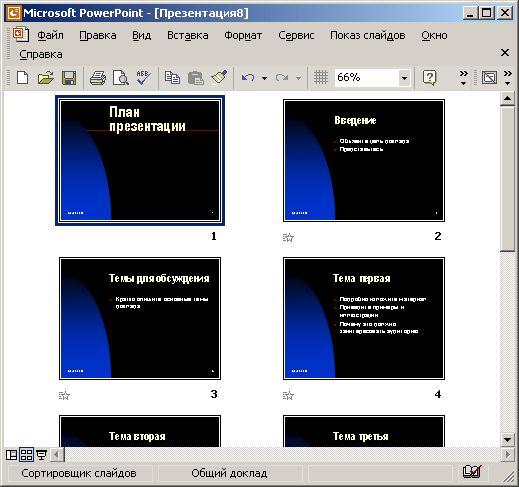
Мал. 13.23. Режим сортувальника слайдів
-
Помістите покажчик миші на другий слайд, який ми переміщатимемо.
-
Натисніть кнопку миші і перетягнете вертикальну лінію позиції вставки в нове положення між четвертим і п'ятим слайдами.
-
Відпустите кнопку миші. Слайд пересунеться на нове місце.
Щоб перемістити або скопіювати групу слайдів, спочатку їх потрібно виділити. Для цього скористайтеся наступними прийомами.
Примітка
Щоб замість переміщення слайду або групи слайдів виконати їх копіювання, в процесі перетягання утримуйте натиснутою клавішу Ctrl. Слайди з'являться в новій позиції, а їх копія збережеться на колишньому місці.
-
Для виділення декількох суміжних слайдів (наприклад, 5, 6 і 7) помістите покажчик поряд з першим слайдом послідовності (слайд 5).
-
Натисніть кнопку миші і протягнете покажчик через цей слайд до останнього слайду послідовності (слайд 7), як показано на мал. 13.24.
![]()
Мал. 13.24. Переміщення групи слайдів
Замість цього можна клацнути на п'ятому слайді, натиснути клавішу Shift і, не відпускаючи її, клацнути на сьомому слайді.
-
Щоб додати у виділену групу несуміжний слайд 3, натисніть клавішу Ctrl і клацніть на третьому слайді.
-
Клацанням на кнопці Копіювати (Copy) панелі інструментів Стандартна скопіюйте групу слайдів.
-
Щоб помістити точку вставки між першим і другим слайдами, клацніть на першому слайді.
-
Клацанням на кнопці Вставити (Paste) панелі інструментів Стандартна вставте скопійовані слайди між першим і другим слайдами презентації.
|
|
|
|
|
||||
|
|
|
|||
|
|
|||
|
|
|
Copyright © PowerPoint-XP.com 2008-2024 |